win10开机启动项怎么设置 win10开机启动项设置教程
- 更新日期:2023-04-06 14:26:06
- 来源:互联网
win10开机启动项怎么设置,我们在使用win10系统的时候,需要设置一些软件在开机时启动,方便小伙伴们去使用,但是有一些小伙伴不知道如何去设置开机启动项。我们首先按下快捷键打开运行窗口,输入shell:startup,之后把启动项拖进文件夹即可。下面本站就带大家来了解一下win10开机启动项设置教程。
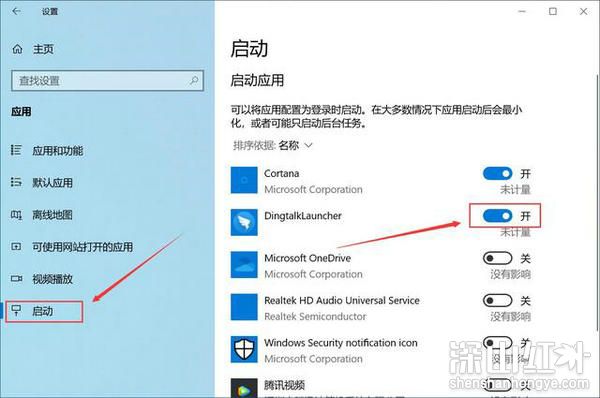
win10开机启动项设置教程
1、按下win+R快捷键,打开运行窗口,输入shell:startup,点击确定
2、打开启动文件夹,最后把想要添加的启动项快捷方式直接拖进这个文件夹
3、然后就可以看到我们将qq设置为启动项了。
4、我们还可以进入任务管理器中看看我们有没有添加成功。
以上就是win10添加开机启动项在哪里的全部内容,希望能帮助到大家。









